wps如何插入柱形图
发布时间:2017-01-09 14:38
相关话题
在制作wps文档的时候,要怎么在文档中插入柱形图呢?下面小编就为你介绍wps文字如何插入柱形图的方法啦!
wps文字插入柱形图的方法:
新建一个office文字文档,双击文档进入到wps文字主页,或者是在开始菜单当中选择wps文字。
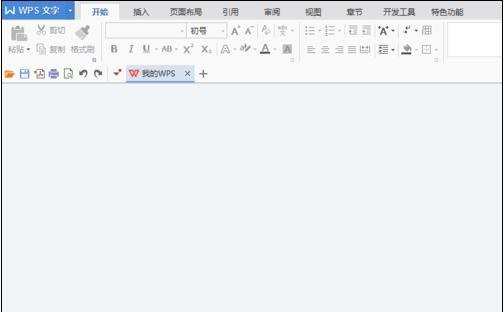
新建之后,会出现一个新的文档,我们也可以编辑已经编辑好的文字内容。
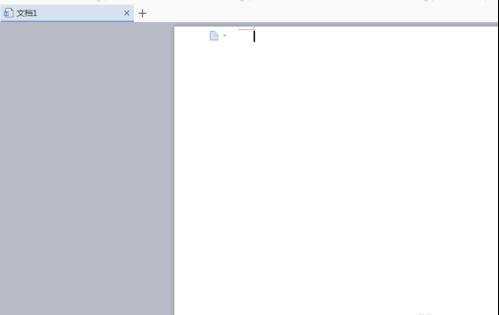
在最上面的一栏里,选择插入选项。
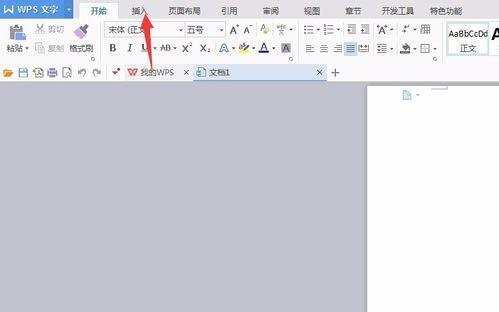
在选项的下面,会有一排自选项,我们选择图标一项。
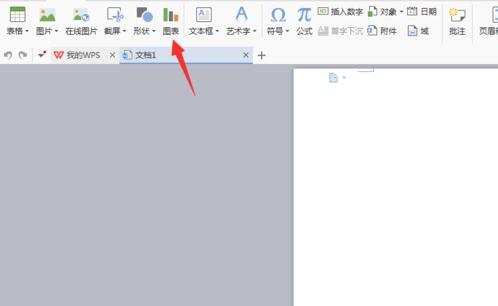
在弹出的小界面里,选择你想要插入的图表内容。
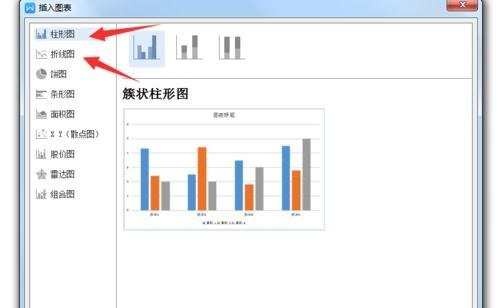
选择完了之后,点击下方的确定。
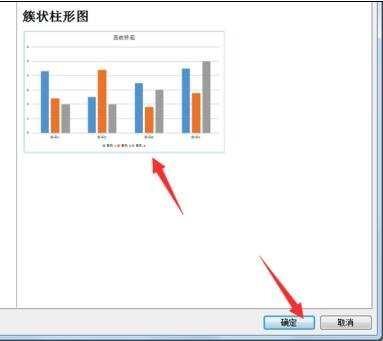
确定后,柱状图就会显示在word文本上,接下来就按照自己的想法进行编辑就可以了。
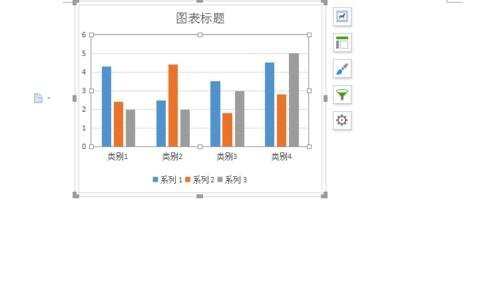

wps如何插入柱形图的评论条评论